|
|
在 iOS 的离线体验中,“文件”小组件不起作用。这是因为针对外部文件的 iOS 安全性不允许在 Web 视图中打开本地文件。
|
|
|
在 iOS 的离线体验中,“文件”小组件不起作用。这是因为针对外部文件的 iOS 安全性不允许在 Web 视图中打开本地文件。
|
|
属性
|
JavaScript
|
类型
|
说明
|
||
|
文本
|
text
|
string
|
显示为链接的文本。
|
||
|
文件 URL
|
url
|
string
|
若要加入文件,您可以执行以下操作之一: • 单击字段旁边的  可添加新的图像文件。 可添加新的图像文件。• 输入文件 URL 或者将其直接复制粘贴到字段中。 • 从下拉菜单中选择文件。
|
|
使用时的必要步骤
|
显示效果
|
|
1. 将“文件”小组件拖放到工作区中。
2. 输入您想在“文本”字段中显示的链接文本。
3. 在“文件 URL”字段中,选择现有的文件、添加新文件,或者输入您想要显示的文件的 URL。
|
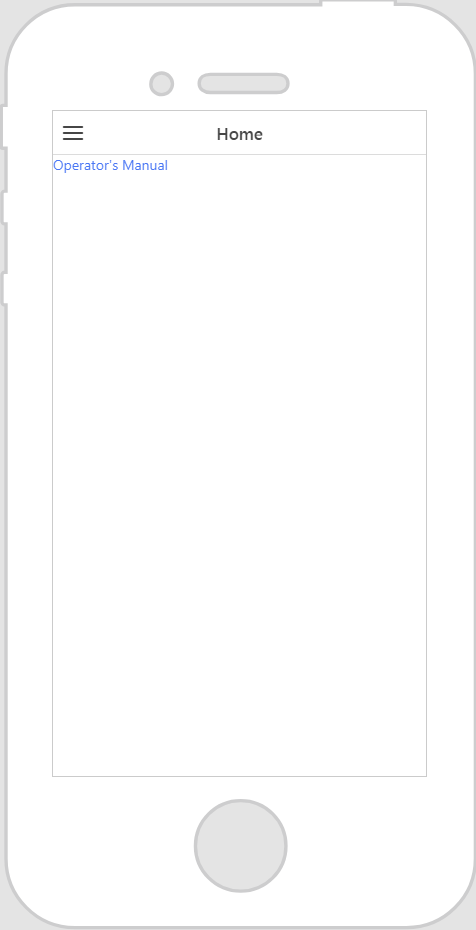 |
|
|
请注意,最好为您的类指定唯一名称,以避免与其他类或预装属性发生冲突。
|
|
CSS 示例
|
显示效果
|
|
.ptc-file {
font-size: 18px; font-family: Century Gothic; font-weight: bold; text-decoration: underline; color: rgb(0, 122, 62); } |
 |